Cum să adăugați produse virtuale la WooCommerce
Publicat: 2022-03-05Doriți să adăugați produse virtuale la WooCommerce ? Ele sunt foarte esențiale dacă aveți un site de comerț electronic asociat cu software sau produse digitale.
Deci, în acest articol, vă vom arăta toate modalitățile posibile de a le adăuga. Dar mai întâi, să ne uităm la diferența dintre produsele virtuale și cele fizice și să înțelegem, de asemenea, de ce aveți nevoie de produse virtuale.
Produse virtuale vs produse fizice
Produsele virtuale includ fiecare tip de produs care este reprezentat ca software într-un magazin de comerț electronic. Acestea includ produse precum pluginuri, teme, jocuri video, jetoane, cărți electronice și alte aplicații digitale. De exemplu, noi, cei de la QuadLayers, avem o mare varietate de produse virtuale ca plugin-uri precum Instagram Feed Gallery, Telegram Chat, QuadMenu și așa mai departe.
De obicei, produsele virtuale sunt folosite de utilizatori sau clienți în principal prin descărcarea lor . Dar, în funcție de serviciul pe care îl furnizează, s-ar putea să aibă propriile lor sisteme integrate și s-ar putea să nu necesite nicio descărcare, cum ar fi servicii de găzduire, constructori de site-uri web și alte instrumente online.
În mod alternativ, produsele fizice pot fi denumite bunuri fizice care pot fi achiziționate printr-un magazin online. Acestea pot include orice tip de substanțe fizice, cum ar fi dispozitive digitale, aparate de bucătărie, mobilier, haine, accesorii și multe altele.
Produsele fizice pot fi folosite de către clienți numai după ce au fost livrate la adresa lor. Pot fi ridicate de către clienți și din cele mai apropiate magazine, dar este foarte rar în zilele noastre.
De ce să adăugați produse virtuale la WooCommerce?
Produsele virtuale sunt foarte esențiale dacă doriți să vindeți orice tip de produs software de pe site-ul dvs. WordPress. De fapt, este singura modalitate de a vinde software clienților tăi prin WooCommerce.
Știm cu toții că nu poți vinde un produs în WordPress fără WooCommerce. Și când este un produs virtual, va trebui să personalizați produsul în așa fel încât să fie accesibile utilizatorilor pentru scopurile lor tehnice.
Achiziționarea unui produs virtual dintr-un magazin de comerț electronic este total diferită de cumpărarea unui produs fizic. Produsul virtual nu va fi livrat la ușa dvs. sau nu îl puteți colecta din niciun magazin fizic. În schimb, puteți începe să utilizați produsul virtual de îndată ce îl cumpărați de pe site-ul lor, indiferent dacă trebuie descărcat sau nu.
Deci, pentru a vă asigura că totul decurge fără probleme atunci când un client face o achiziție a software-ului dvs., trebuie să vă asigurați că puteți adăuga corect produsele virtuale pe site-ul dvs. WooCommerce.
Cum să adăugați produse virtuale la WooCommerce?
WooCommerce vine cu o mulțime de opțiuni încorporate pentru site-ul dvs. de comerț electronic. De aceea, puteți adăuga cu ușurință produse virtuale la WooCommerce din opțiunile implicite ale produselor .
Doar asigurați-vă că ați instalat și configurat WooCommerce corect pe site-ul dvs. WordPress înainte de a continua. De asemenea, cel mai bine este să utilizați una dintre temele compatibile cu WooCommerce pentru a evita orice conflict de teme sau plugin.
1. Configurați un nou produs virtual
În primul rând, accesați Produse > Adăugați nou din tabloul de bord WordPress pentru a adăuga un nou produs virtual în magazinul dvs. WooCommerce.
Dacă doriți să creați un produs virtual pentru un produs existent, deschideți Produse > Toate produsele și faceți clic pe Editare pentru produsul respectiv.
Apoi introduceți toate detaliile necesare pentru noul produs, cum ar fi titlul produsului, imaginea produsului și așa mai departe. Pentru această demonstrație, am adăugat un „Produs virtual de probă” ca produs.
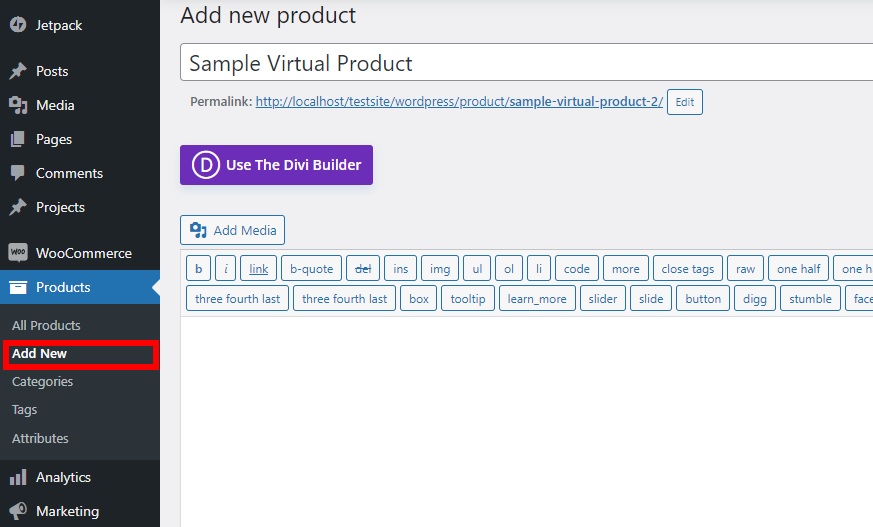
Dacă doriți să adăugați mai multe detalii despre produse și aveți nevoie de ajutor, avem un ghid complet despre cum să adăugați produse WooCommerce.
După ce ați terminat, derulați la secțiunea Date despre produs și bifați opțiunea Virtual pentru produs.
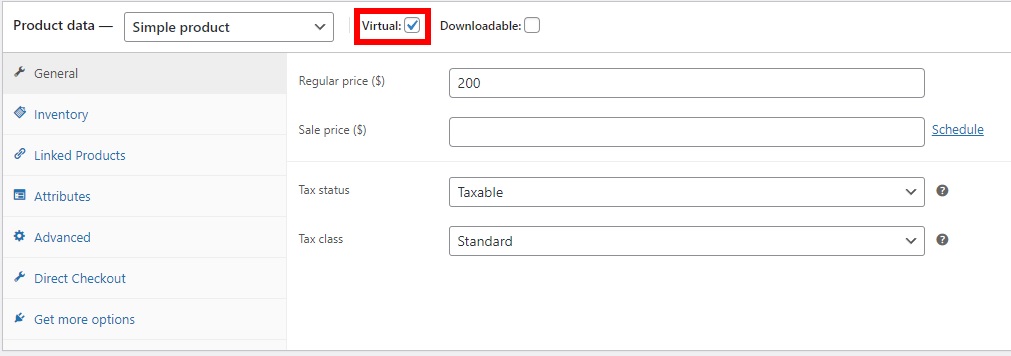
Apoi, adăugați prețul obișnuit al produsului pentru achiziție. Prețul de vânzare este opțional, dar îl puteți adăuga și dacă aveți vânzări în curs pentru produs
Asta e! Tocmai ați adăugat un produs virtual pe site-ul dvs. WooCommerce. Dar trebuie să îl faceți descărcabil și pentru clienți.
2. Configurați produsul ca descărcabil
Deoarece vindeți un produs virtual, este evident că clienții dvs. vor trebui să îl descarce. Prin urmare, verificați și opțiunea Descărcare . Este chiar lângă opțiunea virtuală pe care ați verificat-o mai devreme.
De îndată ce setați produsul ca descărcabil, veți putea vedea câteva opțiuni generale suplimentare pentru produs. Acestea includ fișiere descărcabile și limita de descărcare și expirare.
Puteți adăuga fișierul produsului în opțiunile de fișiere descărcabile. Doar faceți clic pe Adăugare fișier .
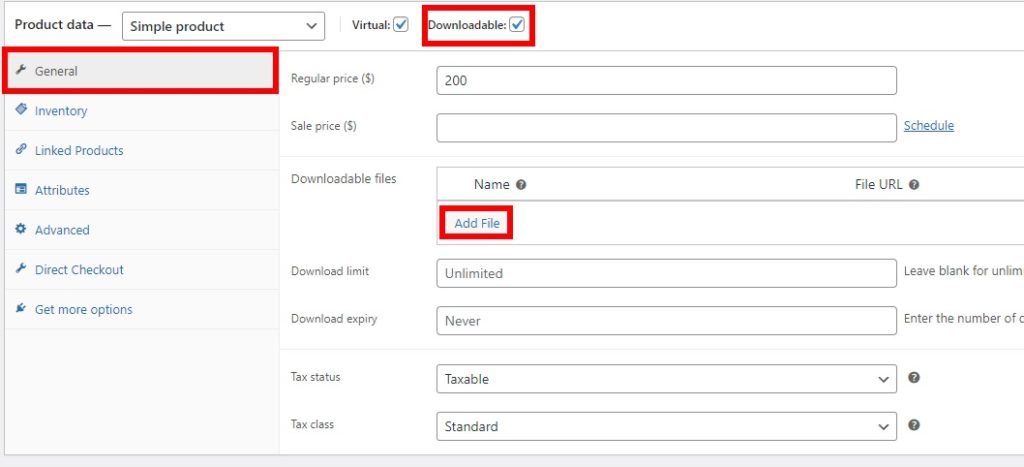
Apoi, va trebui să adăugați un nume de fișier și adresa URL a fișierului pentru produs. Dacă doriți să creați o nouă adresă URL a fișierului, puteți pur și simplu să încărcați fișierul făcând clic pe Alegeți fișierul .
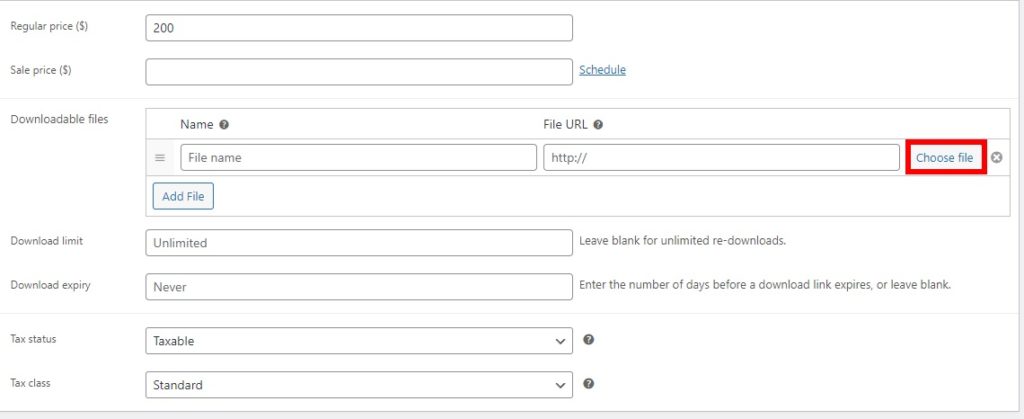
Este posibil ca unele produse virtuale să aibă nevoie de mai mult de un fișier pentru a descărca. În acest caz, faceți clic pe Adăugare fișier încă o dată și repetați procesul.
Apoi, trebuie să adăugați limita de descărcare. Am adăugat limita de descărcare ca 1 pentru acest tutorial, deoarece, în general, un utilizator poate descărca produsul o singură dată pe achiziție. Dar dacă doriți să permiteți utilizatorilor dvs. re-descărcări nelimitate, lăsați-l necompletat.
Cu toate acestea, dacă doriți să adăugați o anumită limită de descărcare, altfel decât o singură dată, puteți face și acest lucru.
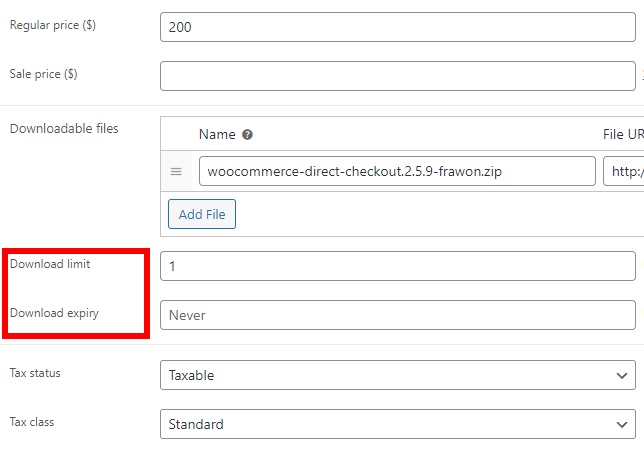
În cele din urmă, trebuie să setați o dată de expirare pentru descărcare. Valoarea este contorizată în numărul de zile după care expiră linkul de descărcare. Puteți lăsa necompletat dacă nu doriți să adăugați nicio expirare a descărcării.
Acum, tot ce trebuie să faceți este să publicați sau să actualizați produsul.
Apoi, produsul dvs. este gata pentru descărcare. Clienții pot descărca produsul după ce au efectuat cu succes achiziția la comandă.
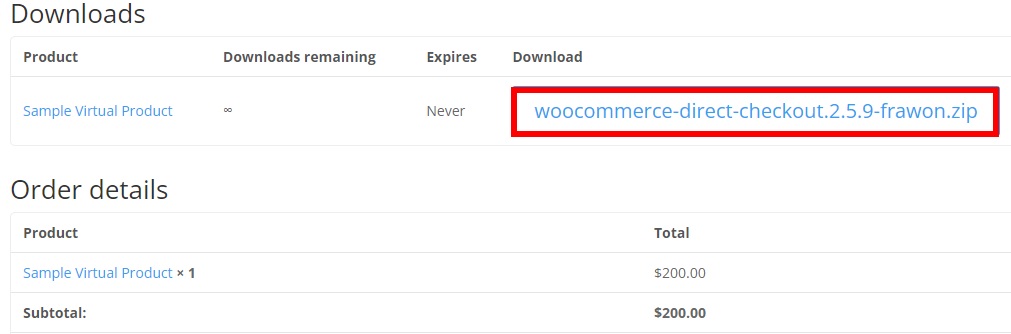
Bonus: Eliminați câmpurile de plată pentru produsele virtuale
După ce adăugați un produs virtual pe site-ul dvs. WooCommerce, utilizatorii îl pot descărca numai după ce efectuează achiziția. Dar pentru un produs virtual, unele câmpuri de plată, cum ar fi adresele de livrare, nu sunt obligatorii.

Așadar, este mai bine să eliminați aceste câmpuri inutile pentru a scurta procesul de plată . Acest lucru poate fi foarte convenabil și pentru utilizatorii dvs. Cea mai simplă modalitate de a elimina aceste câmpuri de plată este prin utilizarea unui plugin.
Deși există multe plugin-uri de plată care vă permit să personalizați pagina de plată, vom folosi Managerul de plată pentru WooCommerce în acest tutorial.
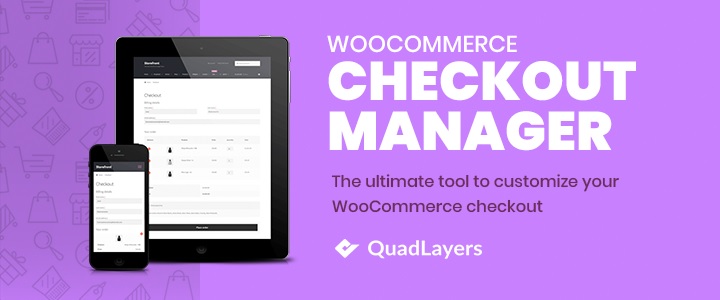
Deci, să începem prin a instala pluginul.
1. Instalați și activați pluginul
Accesați Pluginuri > Adăugați nou din tabloul de bord WordPress și căutați cuvintele cheie pentru plugin. După ce îl găsiți, faceți clic pe Instalați acum pentru a instala pluginul. Apoi, activați pluginul odată ce instalarea este finalizată.
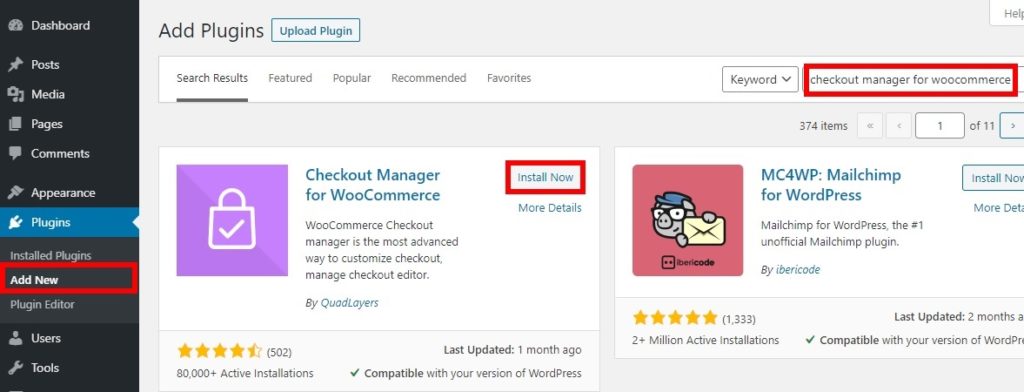
Dacă doriți să utilizați versiunea sa premium, va trebui să încărcați pluginul și să îl instalați manual. Aruncați o privire la ghidul nostru pentru a instala manual un plugin WordPress pentru mai multe informații despre acesta.
2. Eliminați câmpurile de finalizare a plății
Acum, accesați WooCommerce > Setări din tabloul de bord WordPress și deschideți fila Checkout . Apoi, faceți clic pe fila Expediere . Puteți începe să eliminați câmpurile de expediere de aici.
Doar activați comutatorul pentru a dezactiva câmpurile de expediere din coloana „ Dezactivat ”. Deoarece nu aveți nevoie de detalii de livrare pentru un produs virtual, puteți dezactiva toate câmpurile.
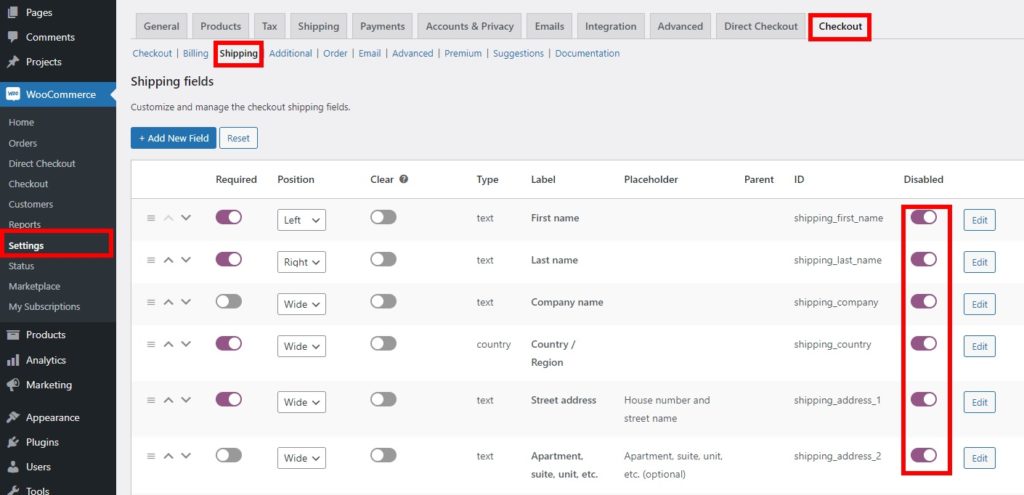
În mod similar, dacă doriți să dezactivați și unele dintre câmpurile din detaliile de facturare, puteți face acest lucru din fila Facturare.
Nu uitați să salvați modificările . Odată ce clienții dvs. sunt redirecționați către pagina de finalizare a comenzii, aceștia nu vor mai fi nevoiți să adauge detalii inutile de plată.
Acesta este modul în care eliminați câmpurile din pagina de plată atunci când adăugați produse virtuale în magazinul dvs. WooCommerce. Apoi, puteți afișa clienților dvs. numai câmpurile de finalizare a plății necesare.
De asemenea, puteți elimina câmpurile de plată folosind alte metode. Vă rugăm să parcurgeți ghidul nostru pentru a elimina câmpurile de plată din WooCommerce pentru mai multe detalii.
Omiteți pagina coșului în WooCommerce
Am discutat despre cum să adăugați produse virtuale în magazinul dvs. WooComemrce. În plus, v-am prezentat și un mic tutorial pentru a vă ușura procesul de plată prin eliminarea câmpurilor de finalizare a plății. Dar pentru a vă ajuta să scurtați și mai mult procesul de finalizare a comenzii, puteți sări peste pagina coșului.
Utilizarea mini-cărucioarelor în WooCommerce este foarte comună în zilele noastre. În plus, atunci când faci o achiziție a unui produs virtual, este mai puțin complicat decât produsele fizice.
Pretul si cantitatea sunt intotdeauna constante in cazul produselor virtuale. Drept urmare, pagina coșului de cumpărături este puțin necesară pentru produsele virtuale și poate părea a fi doar o pagină suplimentară înainte de pagina de finalizare a achiziției.
Așadar, putem sări peste pagina coșului pentru ei și să redirecționăm utilizatorii direct către pagina de finalizare a achiziției. Pentru asta, tot ce trebuie să faci este să adaugi un fragment în fișierul cu funcțiile temei site-ului tău. Dar înainte de asta, vă rugăm să faceți o copie de rezervă a site-ului dvs. și să creați o temă secundară în mod programatic sau folosind unul dintre pluginurile temei secundare pentru a face orice modificări în fișierele temei. Acest lucru vă asigură că modificările pe care le faceți sunt salvate chiar și atunci când actualizați tema WordPress.
1. Ajustați opțiunile de comportament Adaugă în coș
Înainte de a adăuga fragmentele de cod pe site-ul dvs. web, trebuie să ajustați comportamentul de adăugare în coș în WooCommerce. Accesați WooComerce > Setări și deschideți fila Produse . Sub Opțiuni generale , trebuie să debifați următoarele opțiuni:
- Redirecționați către pagina coșului după adăugarea cu succes
- Activați butoanele de adăugare în coș AJAX în arhive
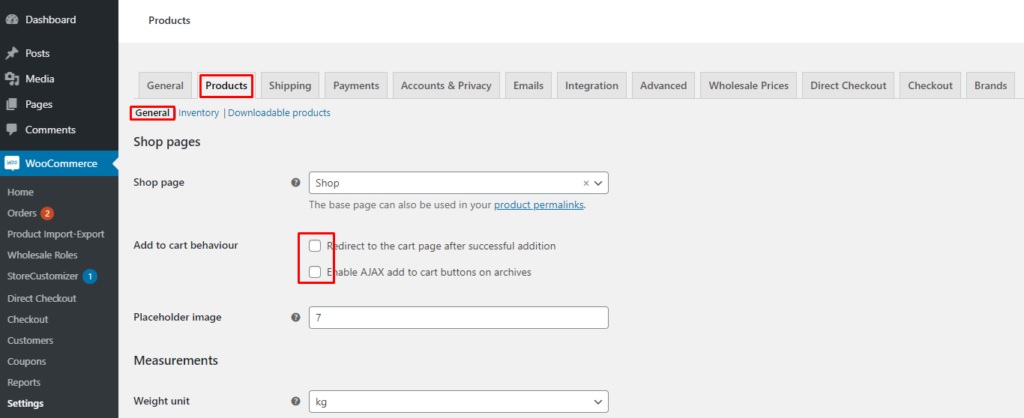
După ce debifați aceste opțiuni și salvați modificările, acestea nu vor interfera cu funcționalitatea codului.
2. Adăugați fragment de cod în fișierul functions.php
Acum, accesați Aspect > Editor de fișiere temă din tabloul de bord WordPress și deschideți fișierul functions.php . La sfârșitul editorului, trebuie doar să adăugați următorul cod:
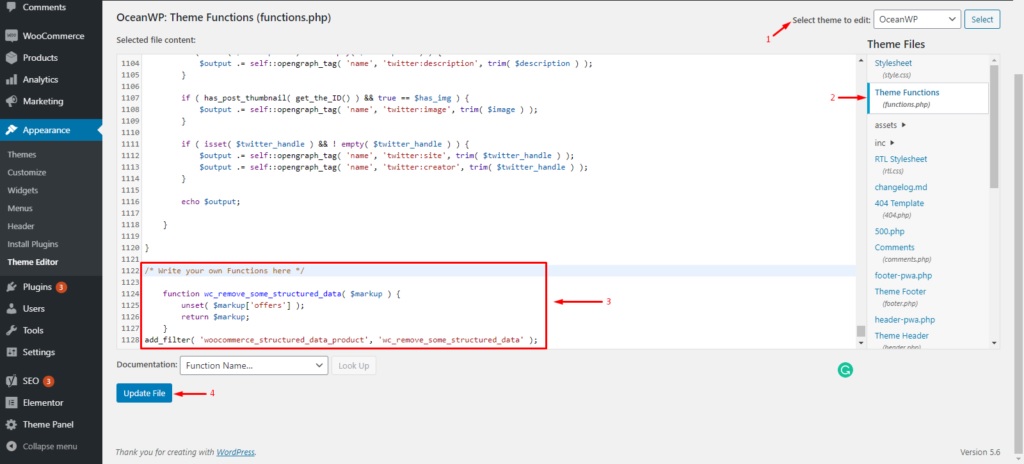
add_filter('add_to_cart_redirect', 'ql_skip_cart_page');
funcția ql_skip_cart_page () {
global $woocommerce;
$redirect_checkout = $woocommerce->cart->get_checkout_url();
returnează $redirect_checkout;
}Acest lucru va redirecționa clienții direct către pagina de finalizare a comenzii atunci când adaugă un produs în coș.
Dar puteți schimba textul „Adăugați în coș” cu propriul text personalizat, cum ar fi „Cumpărați acum”, cu următorul fragment de cod.
add_filter( 'woocommerce_product_single_add_to_cart_text', 'ql_replace_add_to_cart_button_text');
add_filter( 'woocommerce_product_add_to_cart_text', 'ql_replace_add_to_cart_button_text');
//Înlocuiește textul Adaugă în coș cu Cumpără acum!
funcția ql_replace_add_to_cart_button_text() {
return __( 'Cumpără acum!', 'woocommerce');
}După ce faceți toate modificările necesare, actualizați fișierul.
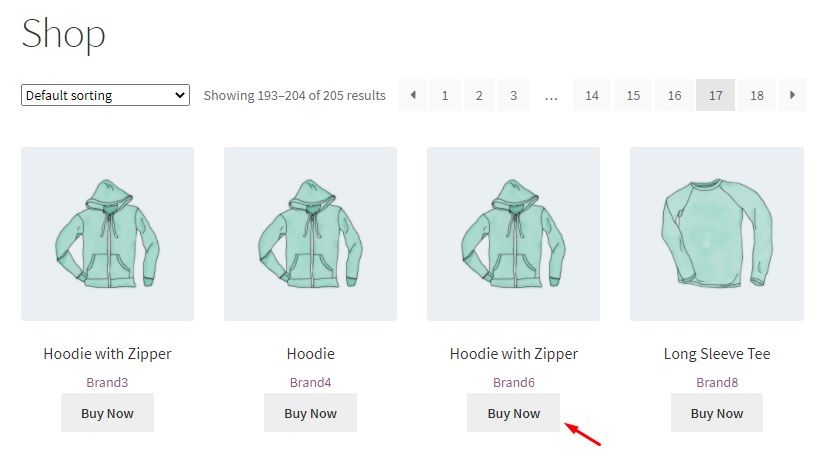
Dacă nu vă simțiți confortabil cu utilizarea codurilor, puteți utiliza pluginul Direct Checkout pentru WooCommerce pentru a sări peste pagina coșului.
Concluzie
Una peste alta, v-am arătat cum să creați și să adăugați produse virtuale la WooCommerce în acest articol. Un produs virtual este foarte esențial dacă doriți să vindeți orice tip de software de pe site-ul dvs. de comerț electronic.
Puteți crea cu ușurință produse virtuale din opțiunile WooCommerce implicite și le puteți descărca.
Dar, deoarece produsele virtuale sunt mai puțin complicate decât produsele fizice, puteți, de asemenea, să scurtați procesul de plată pentru ele. Se poate face prin eliminarea câmpurilor de finalizare a comenzii inutile și sărind peste pagina coșului.
Deci, puteți crea un produs virtual și îl puteți descărca acum pentru clienții dvs.? Vă rugăm să ne anunțați în comentarii.
Între timp, iată mai multe dintre postările noastre care v-ar putea interesa:
- Cum să creați WooCommerce o pagină de plată
- Editați câmpurile de plată WooCommerce – Ghid pas cu pas
- Cum să adăugați o listă de dorințe la WooCommerce
